 アーティキュレーションが割り付けられていれば、ハーモニクス奏法をトリガーするキースイッチを送信します。
アーティキュレーションが割り付けられていれば、ハーモニクス奏法をトリガーするキースイッチを送信します。Garritanインストゥルメントの操作に慣れている人ならキースイッチのことをよくご存じのはずですが、Garritan Instruments for FinaleなどのGarritanインストゥルメントライブラリを初めて使うときは、キースイッチの働きや、演奏時にどう扱うのかを疑問に感じているかもしれません。
キースイッチとは、Garritanインストゥルメントに何らかの奏法を開始させる(トリガーする)MIDIノートのことです。バイオリンならピチカート、ハープならハーモニクス、といった奏法を始動する働きします。キースイッチ付き楽器は当初、リアルタイムの演奏を可能にする目的で開発されました。例えばGPOバイオリンパートを録音するとき、MIDIキーボードのキー(「キースイッチ」と呼ばれました)を押すだけで瞬時にアルコからピチカートに切り替え、ピチカート奏法による演奏を開始できるようにしました。Finaleのプレイバックでもキースイッチは有用です。
Finaleの旧バージョンでは発想記号を独自に作成する必要もありましたが、今では、シームレスに自動で動作するキースイッチを使用できます。Garritanライブラリには「Notation」バージョン(記譜用楽器)が付属し、特にFinaleで使うために作られたキースイッチも収録されています。FinaleのHuman Playbackでは、独自の発想記号を作成せずに、キースイッチ付き楽器をフルに活用できるようになりました。最新のHuman Playbackは、Garritan楽器の有無を自動で検出し、Garritan楽器が使われていれば正しいキースイッチを自動でトリガーします。例えば、バイオリンパートに「pizz.」という発想記号があれば、ピチカート演奏をトリガーするキースイッチを送信します。同様に、ハープパートの音符に アーティキュレーションが割り付けられていれば、ハーモニクス奏法をトリガーするキースイッチを送信します。
アーティキュレーションが割り付けられていれば、ハーモニクス奏法をトリガーするキースイッチを送信します。
Human Playbackを使ったプレイバック時に発想記号、アーティキュレーション、変形図形を正しく認識してキースイッチをトリガーするには、以下の条件がそろっている必要があります。必要に応じて事前に設定を変更してください。
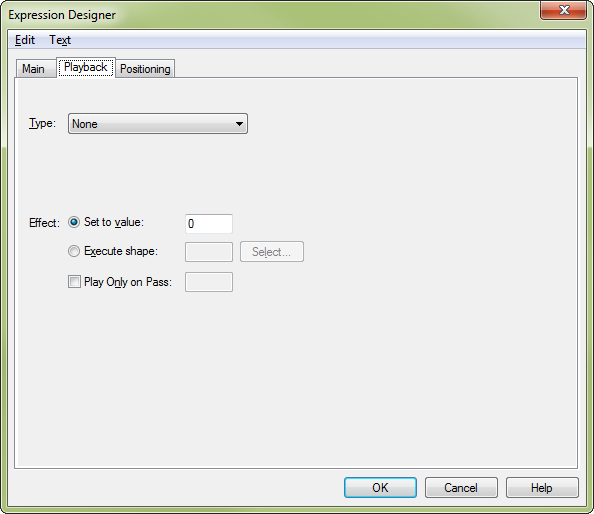
上記のガイドラインを守れば、あとは、特殊な設定なしにほとんどのキースイッチ付きGarritanインストゥルメントを使用できます。例えばビオラをピチカートで演奏するには、先頭の音符に発想記号「pizz」を付けてください。あとはHuman Playbackが自動で処理します。同様に、チェロをトレモロで演奏する場合は、音符にトレモロアーティキュレーションを付けてください。あとはHuman Playbackが処理します。Garritan Instruments for Finaleで使用できるキースイッチトリガーの一覧は、GPO楽器のキースイッチトリガーをご参照ください。Garritan Personal OrchestraおよびJazz and Big Bandのキースイッチ一覧とトリガー方法を次表に示します。
| 楽器名 | キースイッチ | MIDI # | トリガー文字 |
| Piccolo Solo KS, Flute Solo KS |
ビブラート(ordinario) ノンビブラート フラッタータング |
0 2 4 |
記号なしの音符 Human Playback対応 アーティキュレーション: |
| すべてのKS金管楽器 |
オープンフォーン |
0 | 発想記号: "open", "open horn", "mute off", "mute out", "no mute", "ord.", "ordin.", "natural", "nat.", "normal", "ohne dämpfer", "o. Dpf", "ôtez les sourdines", "ôtez la sourdine", "ouvert", "senza sordino", "senza sordini", "senza sord" |
|
ミュート |
2 | 発想記号: "mute", "mute on", "mutes", "straight mute", "st. mute", "standard mute", "con sord.", "con sordino", "sordino", "sordini", "sord.", "sourd.", "sourdine", "sourdines", "mit Dämpfer", "m. Dpf.", "mit Dpf.", "harmon", "harmon mute"アーティキュレーション:+(ホルンのみ) | |
| Bass Drum KS and Timpani KS |
l.v. 手でミュート |
0 2 |
記号なしの音符 以下の文字が付いた発想記号または変形線形: "damped", "damp.", "dampen", "étouffé", "étouffés", "étouffés", "étouffez", "dämpfen", "velare", "coprire" |
| Harp 1 KS, Harp 2 KS |
開放ストローク (ordinario) ハーモニクス グリッサンドハープ |
0 2 4 |
記号なしの音符 アーティキュレーション: 代わりにHuman Playbackグリッサンドを使用 |
| Harpsichord KS |
8' stop (ブライト) 8' & 4' stop (メロウ) buff stop (ミュート) |
0 2 4 |
Human Playback非対応 Human Playback非対応 Human Playback非対応 |
| すべてのKSソロストリングス |
アルコ (ordinario) |
0 |
発想記号: "arco", "ord.", "ordin.", "natural", "nat.", "normal", "normale", "coll'arco", "con l'arco", "col arco", "Bog.", "Bogen", "ohne dämpfer", "o. Dpf", "ôtez les sourdines", "ôtez la sourdine", "senza sordino", "senza sordini", "senza sord.", "mute off", "mute out", "no mute", "alzato", "aperto" |
|
ミュートオン |
1 | 発想記号:"mute", "mute on", "mutes", "con sord.", "con sordino", "sordino", "sordini", "sord.", "sourd.", "sourdine", "sourdines", "mit Dämpfer", "m. Dpf." "mit Dpf." | |
|
上げ弓、下げ弓交互 |
2 | レガートとスタッカートのない音符、または持続時間が0.25秒未満の音符 | |
|
上げ弓 |
3 |

|
|
|
下げ弓 |
4 |

|
|
|
ピチカート |
5 | 発想記号: "pizz.", "pizzicato", "pizzicati" | |
|
トレモロ-弱音器付き |
6 | Human Playback非対応 | |
|
トレモロ |
7 | Human Playback非対応 | |
|
半音トリル-弱音器付き |
8 | 初期値のHuman Playbackトリルに設定 | |
|
半音トリル |
9 | 初期値のHuman Playbackトリルに設定 | |
|
全音トリル-弱音器付き |
10 | 初期値のHuman Playbackトリルに設定 | |
|
全音トリル |
11 | 初期値のHuman Playbackトリルに設定 |
pizz.などの発想記号は別の発想記号(arcoなど)が来るまでキースイッチの効果が持続しますが、ハープ(Garritan Instruments for Finaleのみ)、バスドラム、およびティンパニの弱音をトリガーする発想記号とアーティキュレーションに関しては、記号を割り付けた音符だけに効果があります。弱音する音符が続くときは、トリガー文字(dampenなど)の付いた変形線形を作成し、対象の音符すべてを含めるように線を伸ばしてください(文字を含む変形線形の作成方法については、特殊ラインをご参照ください)。
ハープのハーモニクスを演奏できるのは中央Cの下のCまでです。この音域より下の音符にハーモニクス記号を付けても演奏されません。
ギターのハーモニクスを演奏できるのは中央Cの下のEまでです。ベースのハーモニクスを演奏できるのは中央Cより1オクターブと短6度下のEまでです。この音域より下の音符にハーモニクス記号を付けても演奏されません。
現時点では、ソロストリングスのサンプリング音(録音)によるトレモロを使用できるのはGarritan Instruments for Finaleだけです。GPOには収録されていません。GPOを使用している場合は、Human Playbackが独自に生成するトレモロを利用できます。Human Playbackのトレモロを使用するには、〔Human Playbackの初期設定〕ダイアログボックスの〔楽器固有の奏法〕画面を開き、〔Garritan:弦楽器〕セクションの〔弦楽器:トレモロ〕を選択して、〔動作〕チェックボックスのチェックを外します。これにより、Garritanのすべての弦楽器でキースイッチ(サンプリング音)によるトレモロが無効になり、代わりに、Human Playbackが生成するトレモロが使われます(ソロストリングスとセクションストリングスの両方に適用されます)。
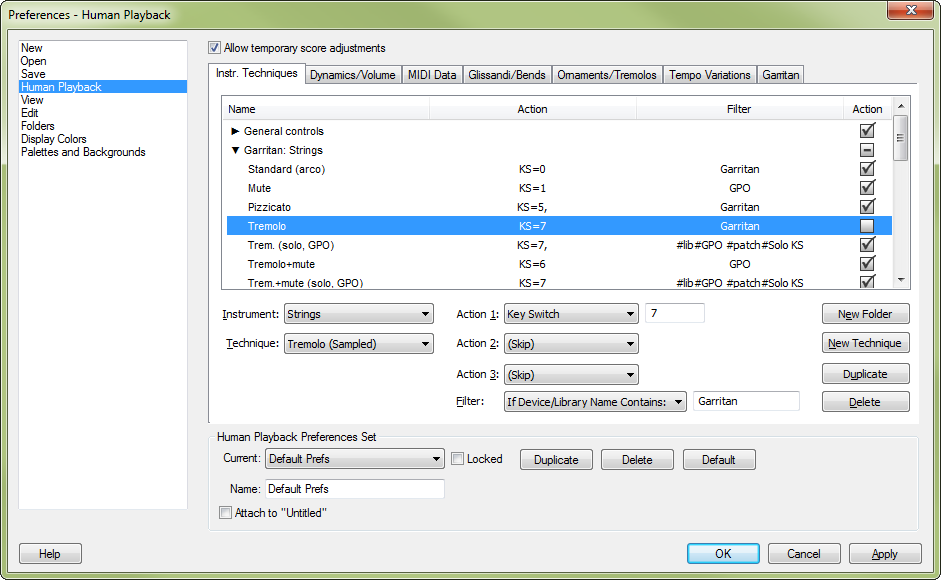
Human Playbackが生成するトレモロでなく、サンプリング音によるトレモロを使用したい場合には、GPOのソロストリングスの代わりにGarritan Instruments for FinaleのViolin Solo KS1とViolin Solo KS 2を使用できます(同じ楽譜ファイルでGarritan Instruments for Finaleの楽器とGPOの楽器を組み合わせて使用することが可能です。ただし、現時点では2つの楽器ライブラリをそれぞれ別のバンクに読み込む必要があります)。
GPOのセクションストリングスの場合、上げ弓と下げ弓のキースイッチは音価の小さい音符で使われることを想定しています。実際に表記されている音符の音価によらず、セクションストリングスの音符に上げ弓または下げ弓のアーティキュレーションを付けると、非常に短く演奏されます。これではおそらく都合が悪いため、GPOのセクションストリングスを使うときは、通常はこのキースイッチに関連する奏法を無効にすることになります。初期状態で、〔Human Playbackの初期設定〕ダイアログボックス(〔Garritan:弦楽器〕フォルダの〔下げ弓(セクション:GPO〕)ですでにこのように設定されています。
Human Playbackの初期設定では、GPOの弦楽器に収録されているトリル(サンプリング音によるトリル)は無効になっています。代わりにHuman Playback側で生成するトリルが使われることになっています。Human Playbackのトリルを使うと、楽曲の前後の状況に応じてトリルの間隔、スタイル、速度が自動で選択されます。その上、トリルの途中に速度を上げ下げすることもできます。たいていは、サンプリング音を使ったトリルよりHuman Playbackのトリルの方が音楽的な満足度が高くなるはずですが、サンプリング音によるトリルを使用したい場合は、以下の方法で簡単に有効にできます。〔Human Playbackの初期設定〕ダイアログボックスの〔楽器固有の奏法〕画面を開き、〔Garritan:弦楽器〕セクションの〔半音トリル〕と〔全音トリル〕を選択して、〔動作〕にチェックを付けます。以降は、弦楽器のトリルにキースイッチ(サンプリング音)によるトリルが使われるようになります。
正しいキースイッチを起動するには、発想記号に正しい語句を入力する必要があります。例えば、「mute out」(または同じ趣旨の他のトリガー文字)を使わずに「mute out - FAST!」と入力した場合、Human Playbackはこの発想記号を認識しないので、対応するキースイッチもトリガーされません。しかし、「mute out - FAST!」のような独自の発想記号を楽譜に入力し、かつHuman Playbackに認識させる方法があります。正しいトリガー文字を非表示に設定するだけです(下の例では「no mute」を非表示にしています)。

非表示にした発想記号は印刷には表示されませんが、Human Playbackには認識されるので、正しいキースイッチがトリガーされます。また、Human Playbackが現時点で対応していないキースイッチ(Garritan Personal OrchestraのFlute Solo KSのノンビブラートなど)をトリガーするように設定するには、新しい奏法を作成する必要があります。以下に手順を示します。
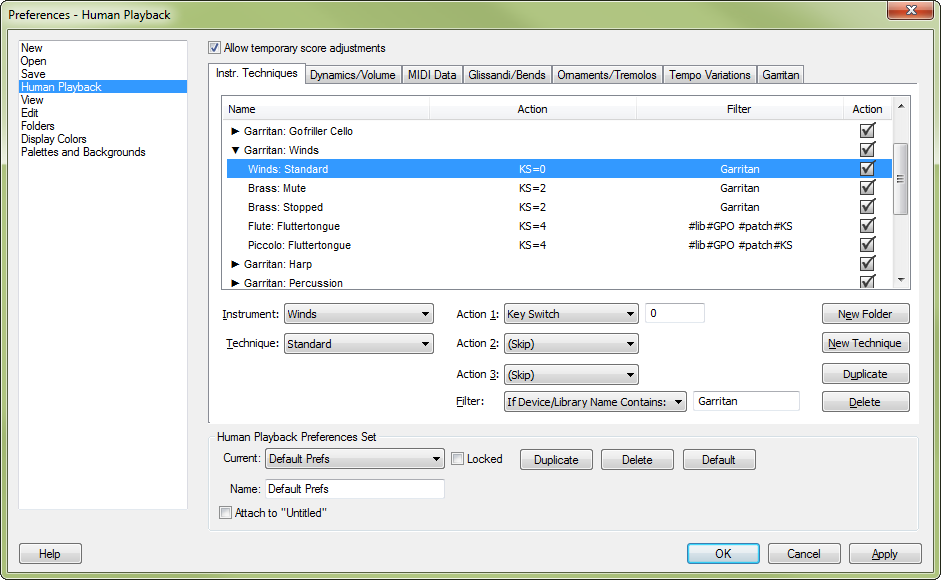
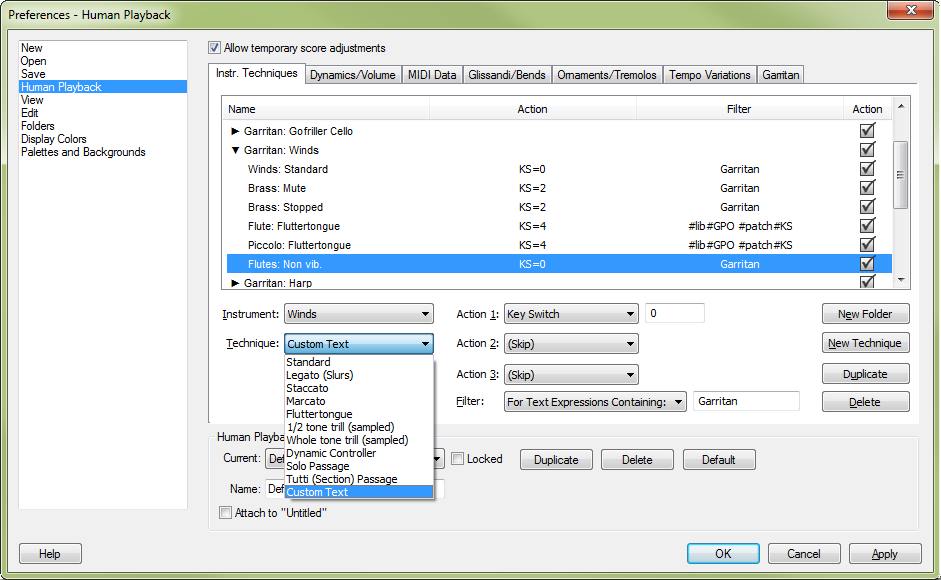
Tip: 独自に定義したカスタムの奏法を作成したあと、〔次のファイルに適用〕を選択すると、現在のファイルを開くたびにカスタムの奏法が適用されます。また、〔Human Playback 初期設定セットの管理〕にある〔複製〕をクリックすると、修正した初期設定セットのコピーが保存されます。
 前へ 前へ
|
次へ 
|
|
Finale User Manual Home
|

|